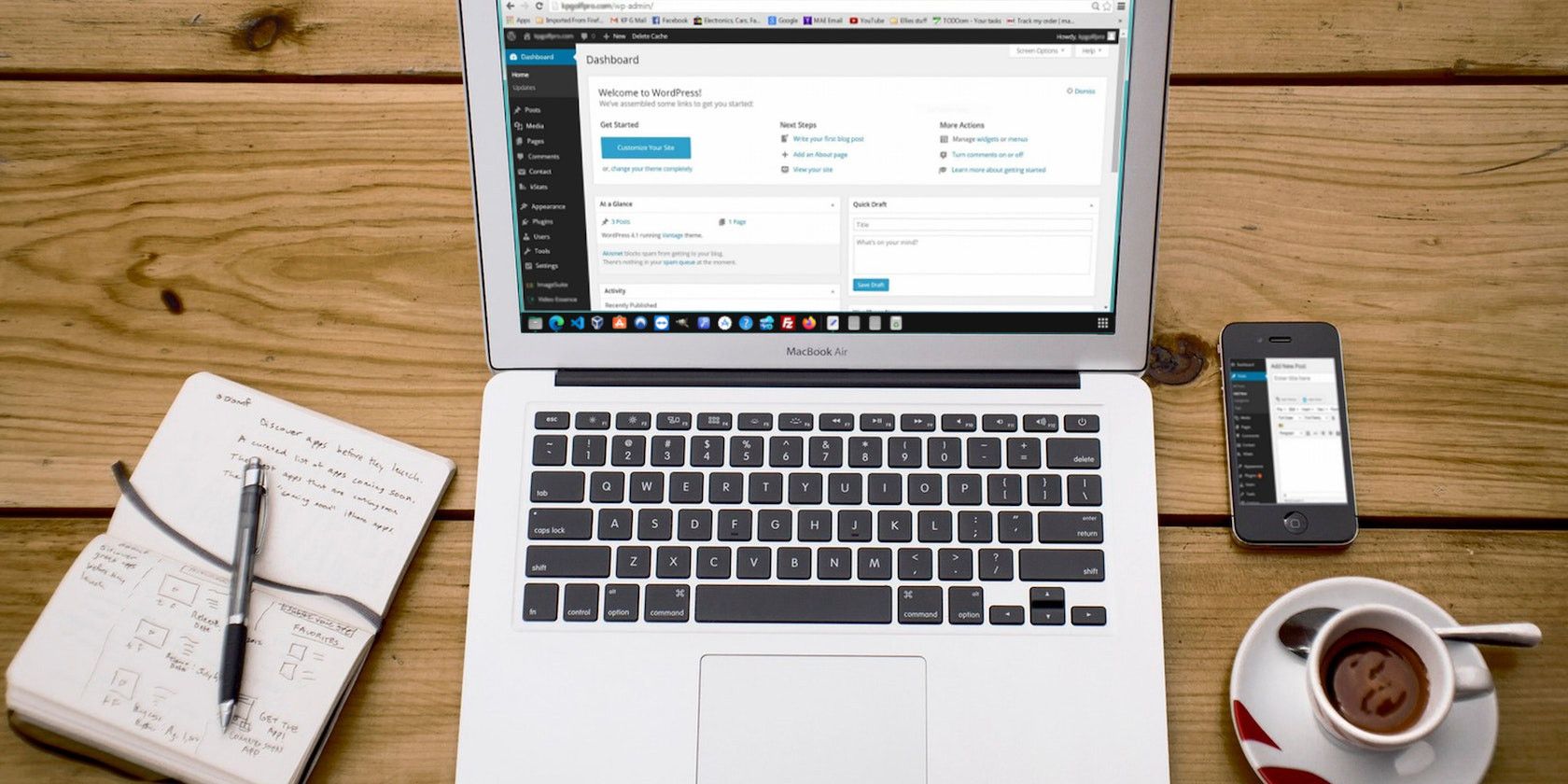چه یک توسعه دهنده با تجربه وردپرس باشید و چه تازه شروع کرده اید، نصب وردپرس در اوبونتو سریع و آسان است.
وردپرس یک سیستم مدیریت محتوای جامع (CMS) است که به بسیاری از وبسایتهایی که روزانه بازدید میکنید، نیرو میدهد.
اگر میخواهید شروع به توسعه وبسایتهای وردپرسی کنید، اما آماده پرداخت هزینه برای سرور در فضای ابری نیستید، میتوانید سایت وردپرس خود را به صورت محلی بر روی رایانه شخصی خود اجرا و میزبانی کنید. در اینجا همه چیزهایی است که باید در مورد نصب وردپرس در لینوکس بدانید.
چرا از وردپرس استفاده کنیم؟
طبق گفته وردپرس، 40 درصد از وب سایت های دنیا با استفاده از وردپرس ساخته شده اند. اینها آمار قابل توجهی هستند و ممکن است از خود بپرسید: “چرا وردپرس اینقدر محبوب است؟”
در اینجا چند دلیل کلیدی وجود دارد که چرا بسیاری از مردم وردپرس را برای تقویت وب سایت خود انتخاب می کنند:
- کاربر پسند: وردپرس دارای یک داشبورد بصری و آسان برای استفاده است که ایجاد و مدیریت وب سایت ها را آسان می کند. این همچنین یادگیری چارچوب را آسان تر می کند.
- همه کاره: می توانید از وردپرس برای ایجاد طیف گسترده ای از وب سایت ها مانند وبلاگ ها، فروشگاه های آنلاین، صفحات فرود شرکت و غیره استفاده کنید.
- سفارشی سازی: دو عنصر اصلی سایت های وردپرسی تم ها و افزونه ها هستند. اینها به شما این امکان را می دهند که ظاهر وب سایت خود را به دلخواه شخصی سازی و تغییر دهید.
- مقرون به صرفه: وردپرس منبع باز و رایگان برای استفاده است و هنگام توسعه وب سایت ها منطقی به نظر می رسد. به علاوه، پیدا کردن توسعه دهندگان وردپرس نسبتا آسان است که آن را ارزان تر می کند.
در اینجا مراحل نصب وردپرس در اوبونتو آمده است:
1. یک پشته LAMP راه اندازی کنید
پشته LAMP مجموعه ای از چهار بسته نرم افزاری اصلی است که برای اجرای موثر وردپرس لازم است. LAMP مخفف Linux، Apache، MySQL و PHP است.
- لینوکس سیستم عاملی است که شما وب سایت های وردپرس خود را بر روی آن مستقر خواهید کرد.
- آپاچی یک برنامه وب سرور منبع باز است که برای ارائه صفحات وب و سایر محتواها در اینترنت استفاده می شود. این ارتباط بین سرور و مرورگر وب شما را تسهیل می کند. این یکی از پرکاربردترین سرورهای وب است که به دلیل پایداری، انعطاف پذیری و توسعه پذیری شناخته شده است.
- MySQL یک سیستم مدیریت پایگاه داده رابطه ای قدرتمند، منبع باز و چند پلتفرمی (RDBMS) است که به طور گسترده برای مدیریت و ذخیره داده های ساخت یافته استفاده می شود. برای نگهداری و تداوم اطلاعات وب سایت شما استفاده می شود.
- PHP یک زبان برنامه نویسی سمت سرور است که برای توسعه وب سایت ها استفاده می شود. شما می توانید نرم افزار اصلی وردپرس و تم ها و قالب های آن را با استفاده از PHP توسعه دهید. علاوه بر این، تمام منطق تجاری در وب سایت وردپرس شما را مدیریت می کند.
XAMPP یک پشته LAMP عالی است که همه این بسته های نرم افزاری را با هم جمع می کند. در صورتی که پشته LAMP روی رایانه شخصی خود ندارید، تنظیم آن نسبتاً آسان است.
ابتدا XAMPP را برای لینوکس دانلود کنید.
دانلود: XAMPP
هنگامی که دانلود کامل شد، به دایرکتوری Downloads بروید، سپس به فایل XAMPP که تازه دانلود شده مجوز اجرای فایل را با استفاده از:
cd ~/Downloads && sudo chmod 777 xampp-linux-x64-*-installer.run
نصب کننده XAMPP را با استفاده از:
sudo ./xampp-linux-x64-*-installer.run
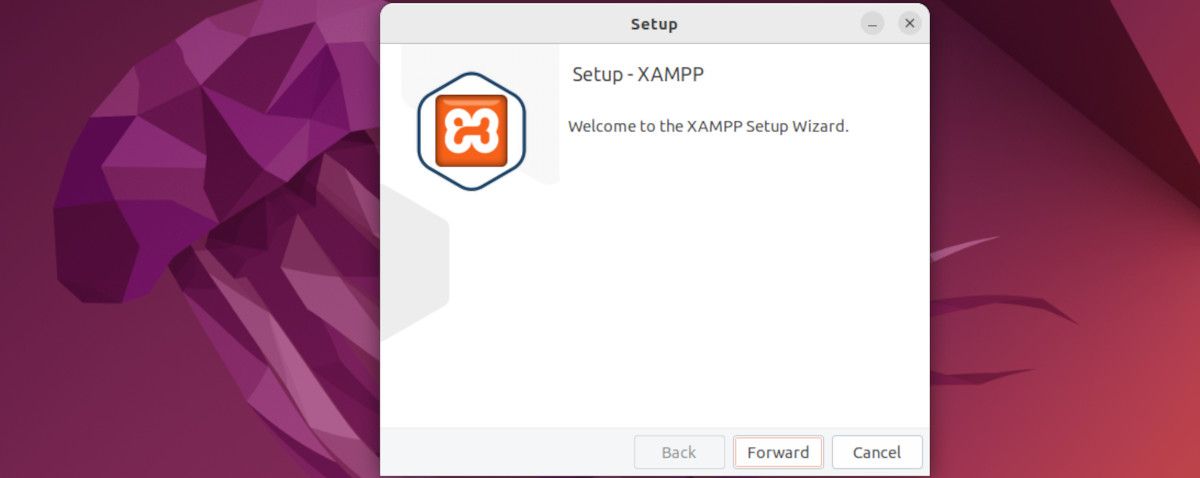
یک نصب کننده گرافیکی به شما نمایش داده می شود، بنابراین برای اتمام نصب، کافیست همراه باشید.
پس از نصب، می توانید XAMPP را با:
sudo /opt/lampp/lampp start
پس از راه اندازی XAMPP، می توانید با استفاده از مرورگر وب خود به URL زیر بروید: localhost. اگر همه چیز را به درستی پیکربندی کرده باشید، با صفحهای مشابه تصویر زیر مواجه خواهید شد:
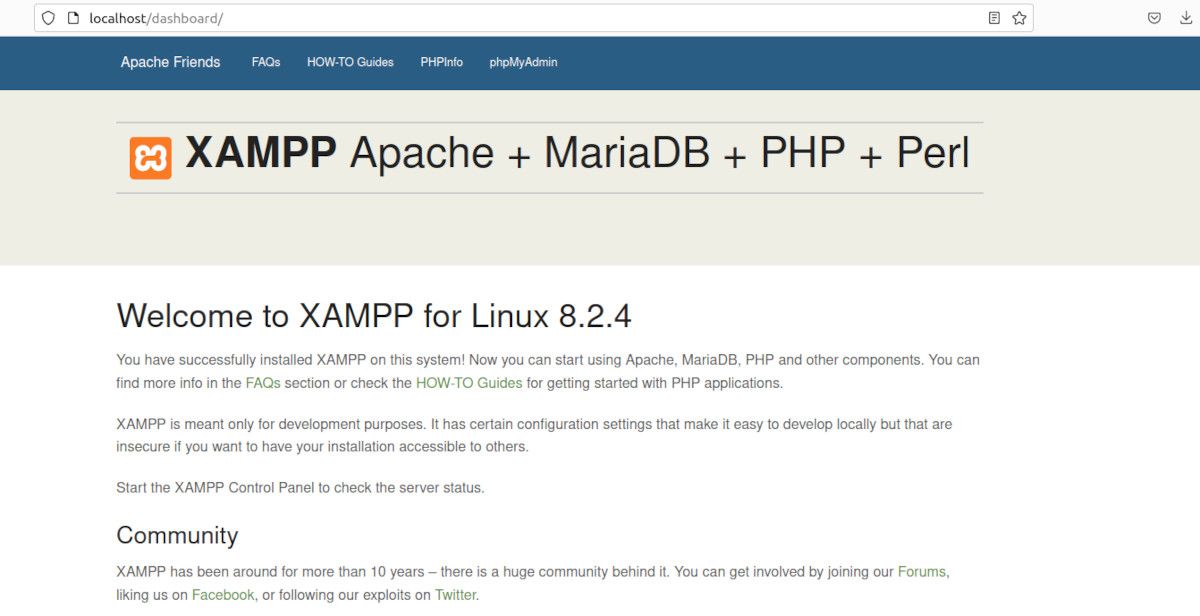
به یاد داشته باشید که وردپرس چند پلتفرمی است، بنابراین می توانید آن را به صورت محلی روی ویندوز یا macOS نیز نصب کنید.
2. دانلود وردپرس در لینوکس
با راه اندازی پشته LAMP، می توانید آخرین نسخه وردپرس را دانلود کنید.
به طور پیش فرض، وردپرس در فهرست دانلودهای شما دانلود می شود. سپس با استفاده از دستور cd به دایرکتوری Downloads بروید:
cd ~/Downloads
آرشیو وردپرس را که به تازگی دانلود شده است با استفاده از ابزار unzip به صورت زیر از حالت فشرده خارج کنید:
unzip wordpress-*.zip
دانلود: وردپرس
3. پیکربندی وردپرس در لینوکس
پوشه ای در پوشه /opt/lampp/htdocs ایجاد کنید که با نام وب سایتی که می خواهید ایجاد کنید مطابقت دارد. نام پوشه همان چیزی است که در URL برای پیمایش به سایت وردپرس خود به صورت محلی استفاده می کنید.
به پوشه opt بروید و یک پوشه به نام muo ایجاد کنید. با خیال راحت از هر نامی که دوست دارید استفاده کنید.
cd /opt/lampp/htdocs && sudo mkdir muo
محتویات پوشه وردپرس را که قبلاً از حالت فشرده خارج کرده اید در فهرست وب سایت خود کپی کنید.
sudo cp -R ~/Downloads/wordpress-*/wordpress/* /opt/lampp/htdocs/muo
به یاد داشته باشید که نسخه وردپرس را در دستور قبلی با نسخه صحیح جایگزین کنید.
با استفاده از: مالک سایت و تمام محتوای آن را از root به www-data تغییر دهید:
sudo chown www-data:www-data -R /opt/lampp/htdocs/muo/
همچنین، مجوزهای نوشتن را تغییر دهید تا بتوانید به راحتی با سایت وردپرس خود به صورت محلی کار کنید.
sudo chmod 777 -R /opt/lampp/htdocs/muo
از مجوزهای نوشتن قبلی در محیط های تولید استفاده نکنید زیرا به اندازه کافی محدود کننده نیستند، اما برای آزمایش و توسعه محلی مناسب هستند.
4. نصب وردپرس روی لینوکس
وب سایت وردپرس شما به یک پایگاه داده برای ذخیره و تداوم تنظیمات وب سایت و جزئیات کاربر نیاز دارد. خوشبختانه XAMPP قبلاً یک پایگاه داده MySQL را برای ما نصب کرده است.
با مراجعه به URL: localhost/phpmyadmin می توانید از مرورگر خود به پایگاه داده دسترسی پیدا کنید.
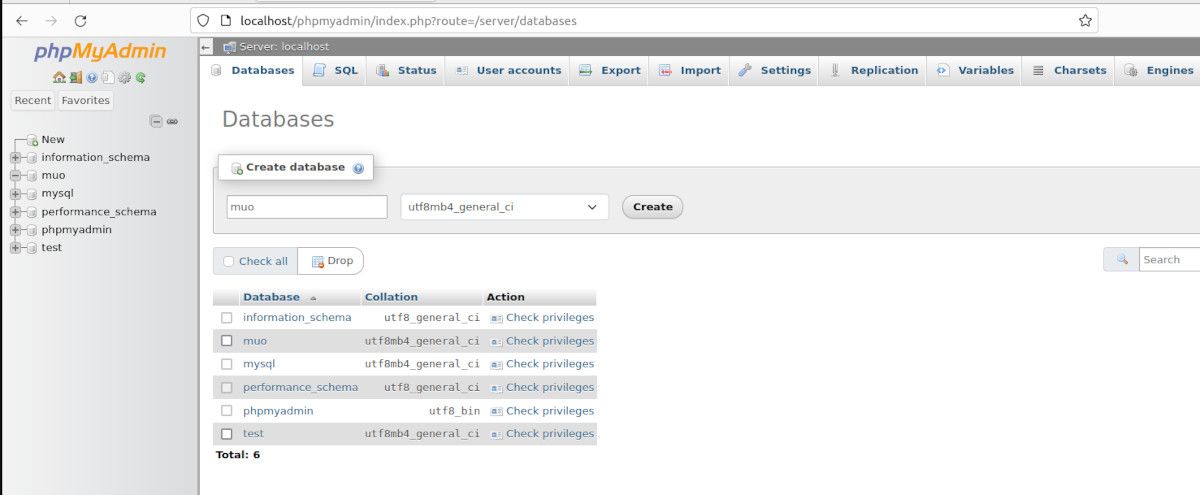
روی دکمه New در سمت چپ پنجره کلیک کنید و یک نام برای پایگاه داده خود مشخص کنید. سپس روی Create کلیک کنید. من موو خود را برای مطابقت با نام سایت نامگذاری کرده ام.
برای شروع پیکربندی وب سایت خود، از URL localhost/muo دیدن کنید. نام پوشه وب سایت خود را که در مرحله سوم مشخص کرده اید جایگزین muo کنید.
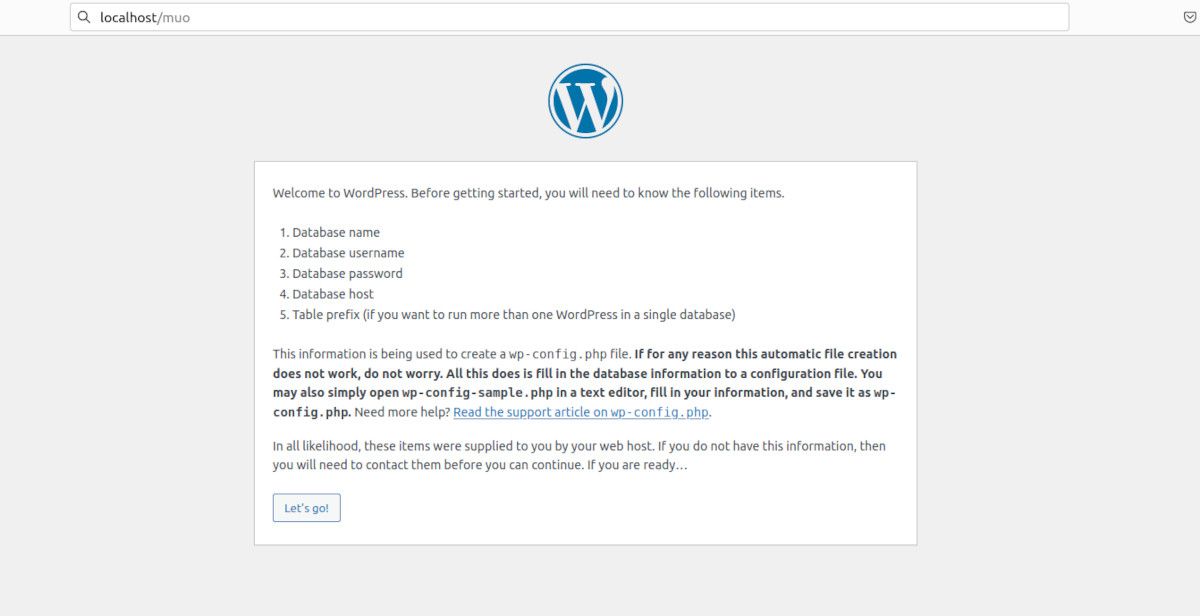
در صفحه بعد باید نام پایگاه داده و سایر جزئیات را ارائه دهید. نام کاربری پیشفرض MySQL root است و پسوردی وجود ندارد، بنابراین آن را خالی بگذارید.
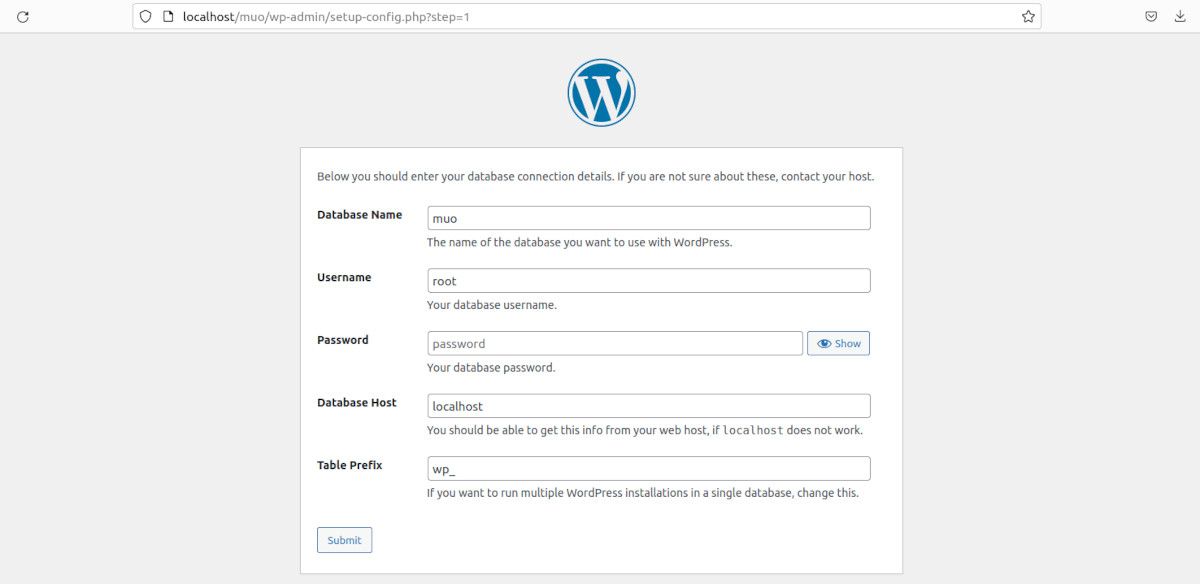
روی دکمه ارسال کلیک کنید و دستورات زیر را دنبال کنید.
در نهایت عنوان سایت، نام کاربری، رمز عبور قوی و آدرس ایمیل خود را وارد کنید. سپس بر روی دکمه Install کلیک کنید.
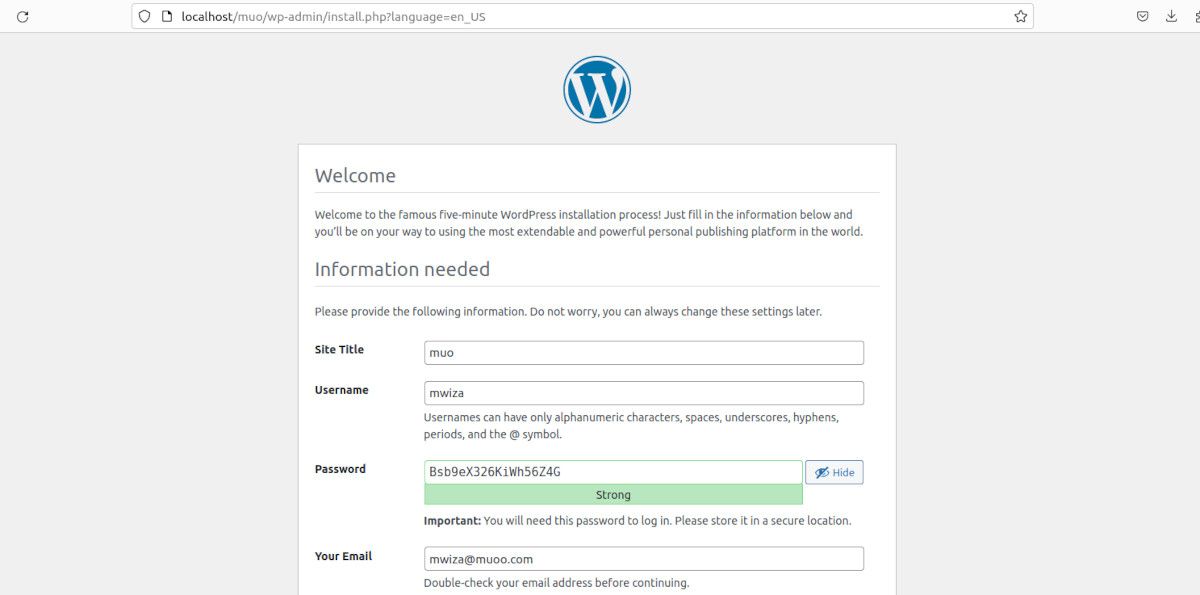
در صفحه بعد وارد پنل مدیریت وردپرس می شوید که به شما امکان می دهد وب سایت خود را به دلخواه شخصی سازی و بسازید.
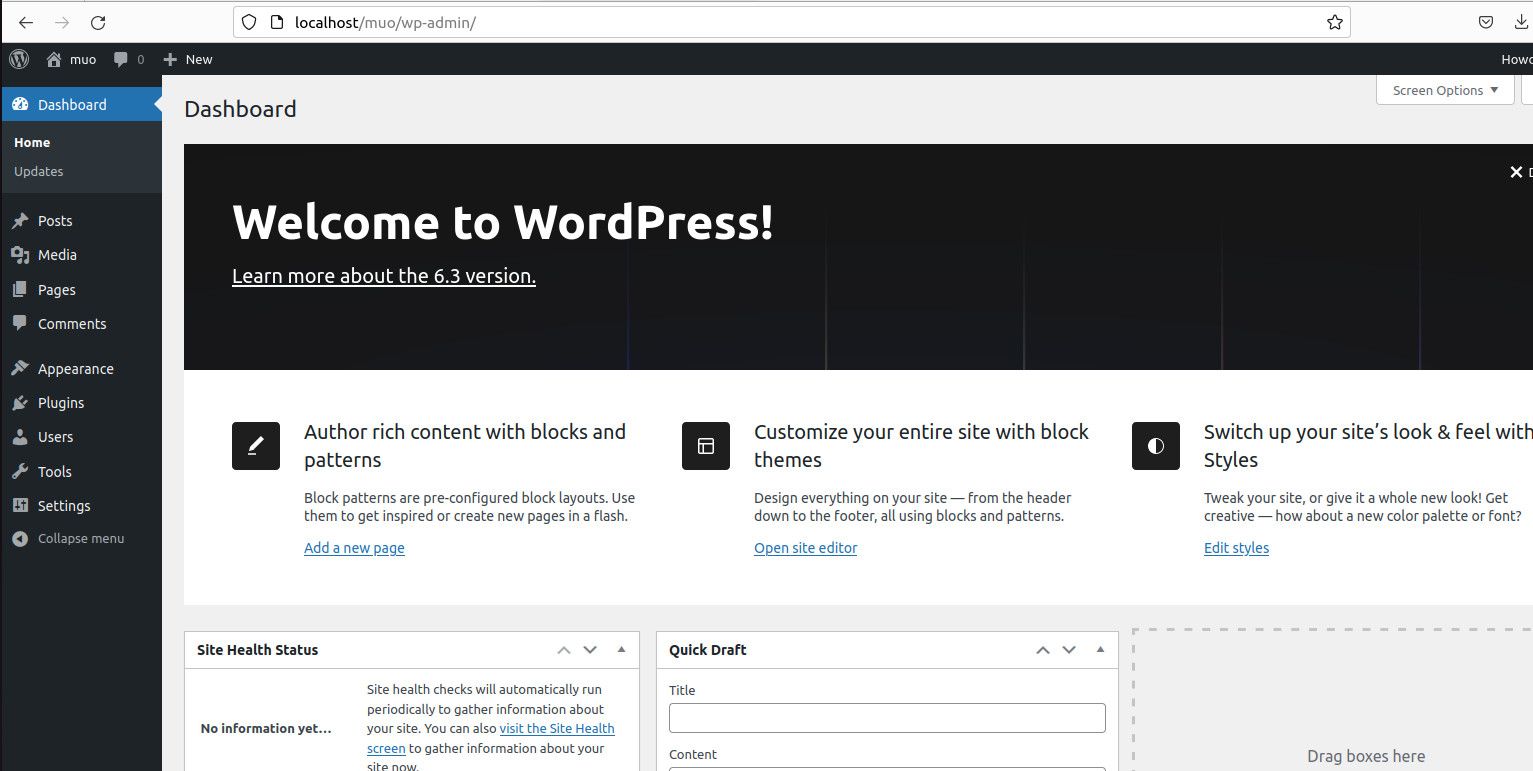
ایمن سازی سایت وردپرس شما مهم است
وردپرس برای توسعه طیف گسترده ای از وب سایت ها عالی است. و از همه مهمتر، شروع به کار و نصب آن بر روی کامپیوتر محلی شما آسان است.
هنگامی که می خواهید وب سایت وردپرس خود را در مرحله تولید مستقر کنید، باید وب سایت خود را ایمن کنید تا از نقض داده ها و بهره برداری جلوگیری کنید.